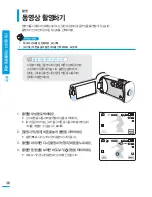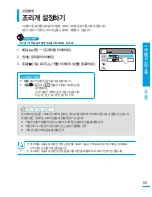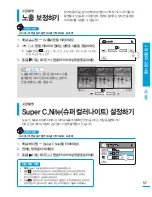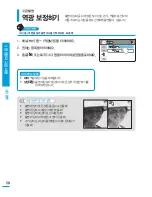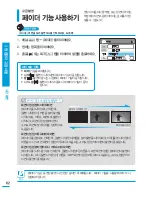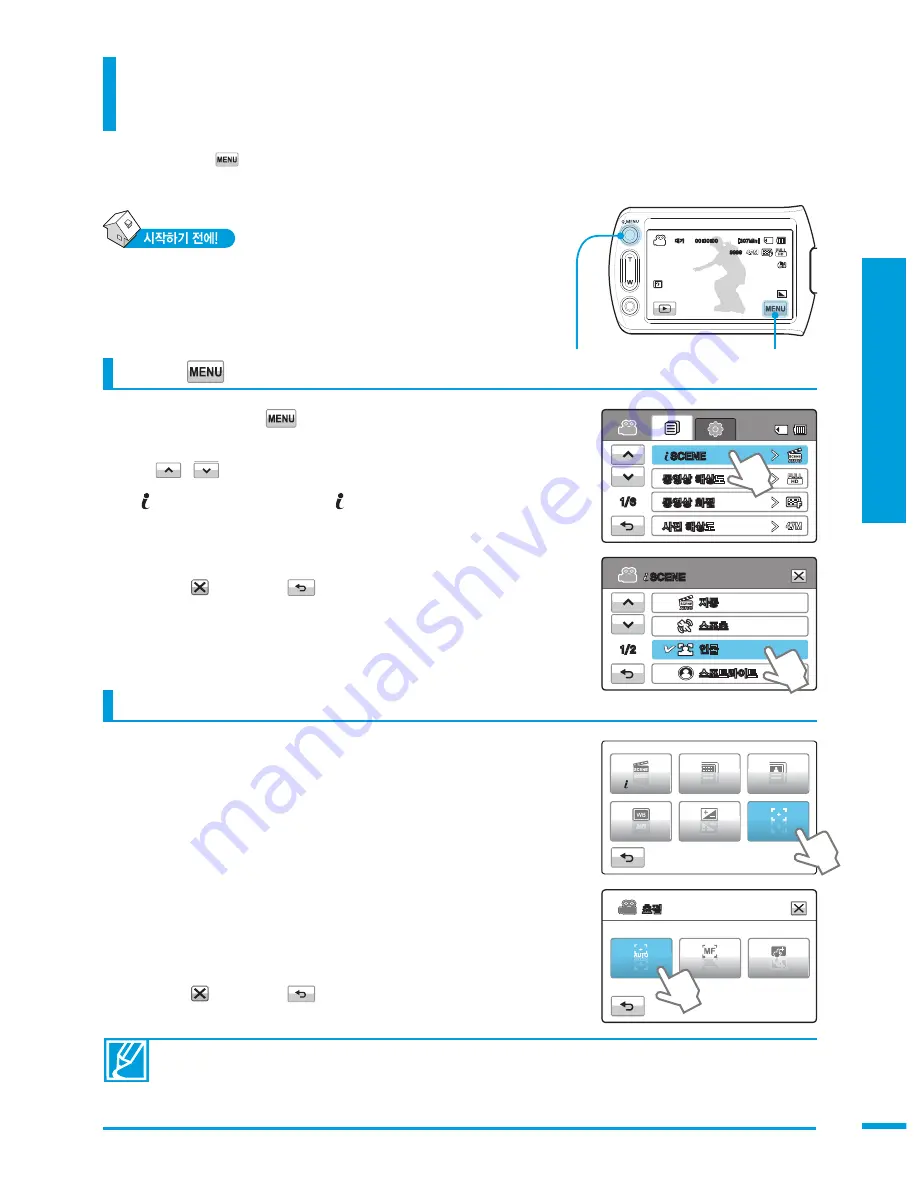
장
캠
코
더
고
급
사
용
메뉴 사용
메뉴/Q.MENU(퀵메뉴) 사용하기
다음은 메뉴(
) 탭과 [Q.MENU] 버튼을 이용하여 원하는 메뉴를 선택하고 설정하는 방법에 대해 예제로
설명하였습니다. 다른 메뉴 항목 또한 동일한 방법으로 사용할 수 있습니다.
메뉴 또는 퀵메뉴 항목 설정 중에 일부 메뉴 항목은 동시에 사용될 수 없으며 회색으로 나타납니다.
회색으로 나타나는 항목에 대한 자세한 내용은
‘
문제 해결
’
을 참조하세요. ▶114쪽
이후 페이지부터는 사용자에게 메뉴 설정 과정을 더욱 쉽게 전달하기 위해 가장 간단한 설정 항목을 기준으로
작성되어 있습니다. 사용자의 메뉴 설정 상태에 따라 설정 단계는 달라질 수 있습니다.
참고
메
뉴
사
용
1.
LCD 화면의 메뉴(
) 탭을 터치하세요.
메뉴 화면이 나타납니다.
/
탭을 터치하면 이전/다음 페이지로 이동할 수 있습니다.
2.
< SCENE>을 터치하세요. ( SCENE 기능을 예제로 설명)
3.
원하는 설정 항목을 터치하세요.
선택한 항목에 따라 설정값을 조절하세요.
종료(
) 또는 복귀(
) 탭을 터치하여 설정을 종료하세요.
퀵메뉴란? 자주 사용하는 기능을 빠르게 접근할 수 있도록
구성한 메뉴입니다. 한 번의 터치로 원하는 메뉴를 선택할 수
있어 편리합니다.
1.
[Q.MENU] 버튼을 눌러 사용 가능한 항목을 확인하세요.
퀵메뉴 화면이 나타납니다.
2.
<초점>을 터치하세요. (초점 기능을 예제로 설명)
3.
원하는 설정 항목을 터치하세요.
선택한 항목에 따라 설정값을 조절하세요.
종료(
) 또는 복귀(
) 탭을 터치하여 설정을 종료하세요.
Q.MENU ( 퀵메뉴 ) 버튼을 사용하려면
메뉴 (
) 탭을 사용하려면
메모리 카드를 삽입하세요. ▶30쪽
[MODE] 버튼을 눌러 촬영모드를 선택하세요. ▶26쪽
대기 00:00:00 [307Min]
9999
OFF
OFF
SUPER
SUPER
1/6
SCENE
동영상 해상도
동영상 화질
사진 해상도
지점 선택
수동
자동
초점
SCENE
자동
스포츠
인물
스포트라이트
1/2
동영상 해상도
SCENE
초점
노출보정
화이트밸런스
사진 해상도
[Q.MENU(퀵메뉴)] 버튼
메뉴 탭